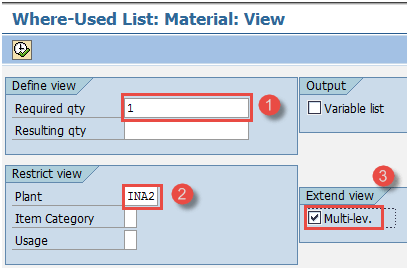SAP PP-raporttien opetusohjelma: COOIS, MB52, CS15, CS12
Siellä on monia raportteja saatavilla SAP koskien perustietoja, tuotantotilauksia ja tavaroiden siirtoa tilauksia vastaan.
-
Se auttaa käyttäjiä näkemään laitoksen kokonaistilanteen helposti
- PP-raporttien kautta voit tarkastella materiaalin tuotanto- ja kulutustietoja tietyltä ajanjaksolta. Nykyinen kasvikanta voidaan myös näyttää reaaliajassa
- Voit myös nähdä suoritettavan tilausmäärän ja seurata tilauksia eri tilaustilojen kautta standardin kautta SAP raportit
Tilaustietojärjestelmien näyttäminen
Tämä tilaustietojärjestelmä näyttää tilausluettelon sekä niiden määrän, päivämäärät ja tilan. Tilauksista näet myös tavaroiden liikkeen.
Tämä antaa myymälän henkilölle mahdollisuuden suunnitella ja toteuttaa ensisijaiset tilaukset, ja voit nähdä todellisen toimitetun määrän suunnitelmassa.
Vaihe 1) alkaen SAP Helppo pääsy näyttö avaa tapahtuman COOIS
-
Valitse luettelokentästä vaihtoehto "Tilauksen otsikot".
- Merkitse tuotantotilaukset -valintaruutu
- Syötä tuotantolaitoksesi koodi.
-
Anna tilaustyyppi, jonka tuotantotilaukset haluat noutaa. Jos et syötä tilaustyyppiä, raportti näyttää tiedot kaikista tehtaan tilaustyypeistä.
Kun olet täyttänyt kaikki kentät, napsauta ylhäällä olevaa suorituspainiketta tai paina F8 näppäimistöltä siirtyäksesi seuraavaan näyttöön.
Vaihe 2) Tässä näytössä näet luettelon tilauksista.
- Näyttöön tulee luettelo tilauksista materiaalikoodilla ja tavoitemäärällä.
- Tilauksen perusaloitus- ja päättymispäivät näkyvät suunnittelijalle.
- Tilauksen tila näytetään, josta voit tunnistaa, onko tilaus toimitettu vai ei vielä suoriteta myymälässä.
Paina Takaisin-painiketta poistuaksesi raportista.
Vaihe 3)Tuotantotilaustietojärjestelmän (COOIS) aloitusnäytössä voit myös tarkastella tilausta vastaan tapahtunutta tavaraliikettä.
-
Valitse Luettelo-kentästä ”Dokumentoitu tavaraliike”.
- Tarkista lippu "Tuotantotilaukset "
- Syötä tuotantolaitoksesi koodi
- Anna tuotantotilauksen tyyppi, jonka dokumentoidun tavaran liikkeen haluat näyttää. Jos et syötä tilaustyyppiä, raportti näyttää tiedot kaikista tehtaan tilaustyypeistä.
Napsauta ylhäältä suorita-painiketta tai paina näppäimistön F8-näppäintä suorittaaksesi raportin.
Kun suoritat raportin, se avaa toisen näytön, jossa tavaroiden liikkeet näytetään.
Vaihe 4)Tässä näytössä näkyvät dokumentoidut tavaroiden liikkeet tilausta vastaan.
-
Tilausluettelo sekä perusmateriaali ja sen komponenttimateriaalit näytetään.
- Näet tilauksen yhteydessä tapahtuneet liiketyypit 261 ja 101 sekä eränumero.
Paina Takaisin-painiketta poistuaksesi raportista.
Kuinka näyttää materiaaliasiakirjaluettelo
Materiaaliasiakirja luodaan aina, kun teet kaikenlaisia tavaroita, kuten tavaroiden vastaanotto, tavaran luovutus tuotantotilausta vastaan jne.
Voimme tarkastella luetteloa materiaaliasiakirjasta, joka määrittelee laitoksen tietojen tuotannon ja kulutuksen.
Vaihe 1) alkaen SAP helppokäyttöinen näyttö, avaa tapahtuma MB51.
- Syötä tuotantolaitoksesi koodi.
-
Syötä siirtotyyppi 101, jos haluat nähdä tuotantotiedot (tavarakuitti) kaikille materiaaleille.
- Anna kirjausjaksot, joiden tuotannon haluat näyttää.
Paina ylhäällä olevaa suorituspainiketta tai paina näppäimistön f8-näppäintä siirtyäksesi seuraavaan näyttöön.
Vaihe 2)Tässä näytössä näet kaikkien materiaalien tuotantotiedot.
- Luettelo materiaalikoodeista sekä liiketyyppi 101 näytetään.
- Siirtomäärä näytetään yhdessä kirjauspäivämäärän kanssa.
Poistu raportista painamalla näppäimistön F3-näppäintä. Nyt palataan asiaan SAP helppokäyttöinen näyttö muiden tapahtumien suorittamiseen.
Vaihe 3) alkaen SAP helppokäyttöinen näyttö, avaa tapahtuma MB51.
- Syötä tuotantolaitoksesi koodi.
-
Syötä liiketyyppi 261 nähdäksesi kaikkien materiaalien kulutustiedot (tavaranumero).
- Syötä kirjausjaksot, joilta haluat näyttää kulutuksen.
Paina ylhäällä olevaa suorituspainiketta tai paina näppäimistön f8-näppäintä siirtyäksesi seuraavaan näyttöön.
Vaihe 2) Tässä näytössä näet kaikkien materiaalien kulutustiedot.
-
Luettelo materiaalikoodeista sekä liiketyyppi 261 näytetään.
-
Siirtomäärä näytetään yhdessä kirjauspäivämäärän kanssa.
Poistu raportista painamalla näppäimistön F3-näppäintä.
Kuinka näyttää varasto useista materiaaleista
Kun kaikki tavarasiirrot on tehty, se päivittää materiaalivaraston. Reaaliaikainen varasto on saatavilla tässä raportissa useille materiaaleille yhdellä kertaa.
Vaihe 1) alkaen SAP helppokäyttöinen näyttö, avaa tapahtuma MB52.
-
Syötä yksi materiaalikoodi tai materiaalikoodialue tai jätä se tyhjäksi, jotta voit vetää raportin kaikista materiaaleista.
- Syötä tuotantolaitoksesi koodi.
-
Syötä varastopaikan koodi tai jätä se tyhjäksi, jotta voit vetää raportin laitostasolla kaikista varastopaikoista.
Siirry seuraavaan näyttöön painamalla suorituspainiketta ylhäältä tai painamalla näppäimistön F8-näppäintä.
Vaihe 2) Tässä näytössä näet kaikkien materiaalien varaston.
-
Näkyviin tulee luettelo materiaalikoodeista sekä varastomäärä ja varastointipaikan arvo.
Poistu raportista painamalla näppäimistön F3-näppäintä.
Kuinka näyttää "jos-käyttöluettelo" tuoteluettelossa
Tätä raporttia käytetään selvittämään, onko tuoteluettelossa komponenttia. Tämän raportin avulla voit selvittää alkuperäisen materiaalin, jossa komponenttia käytetään tuoteluettelona.
Se on pohjimmiltaan käänteinen BOM-räjähdys, mikä tarkoittaa, että komponentin lapsikoodin kautta voit selvittää alkuperäisen materiaalikoodin. Esimerkiksi komponenttia, kuten kulutuspinta, käytetään renkaiden tuoteluettelossa.
Vaihe 1) alkaen SAP helppokäyttöinen näyttö, avaa tapahtuma CS15.
-
Syötä yksittäinen materiaalikoodi, jonka lähtömateriaalin haluat nähdä.
- Merkitse "Suora" -valintaruutu.
-
Merkitse "Material BOM", kun etsit komponenttia materiaaliluettelosta.
-
Siirry seuraavaan näyttöön painamalla Seuraava-painiketta.
Vaihe 2) Tässä näytössä
- Syötä tarvittava määrä numerolla "1".
-
Syötä tuotantolaitoksesi.
- Merkitse "Multi-level", mikä tarkoittaa, että haluat nähdä komponentin kaikki ylemmät tuoteluettelotasot.
Paina ylhäällä olevaa suorituspainiketta tai paina näppäimistön F8-näppäintä siirtyäksesi seuraavaan näyttöön.
Vaihe 3)Tässä näytössä
- Näet eri BOM-tasot, joissa tämä komponentti on
-
Näet alkuperäisen materiaalin, jossa komponentti on.
Poistu raportista painamalla näppäimistön F3-näppäintä.
Kuinka näyttää yhteenveto monitasoinen tuoteluettelo
Tätä raporttia käytetään tuotteen monitasoisen tuoteluettelon räjäyttämiseen. Tämän raportin avulla näet kaikki komponentit kaikilla tuoteluettelotasoilla yhdessä näytössä.
Vaihe 1) alkaen SAP helppokäyttöinen näyttö, avaa tapahtuma CS12.
-
Syötä yksittäinen materiaalikoodi, jonka komponenttiluettelon haluat nähdä kaikilla tuoteluettelon tasoilla.
- Syötä tuotantolaitoksesi koodi
-
Syötä tuoteluettelosovellus "PP01", mikä tarkoittaa, että aiot räjähtää tuotannon materiaaliluetteloa.
Siirry seuraavaan näyttöön painamalla suorituspainiketta ylhäältä tai painamalla näppäimistön F8-näppäintä.
Vaihe 2) Tässä näytössä
- Näet luettelon komponenteista ja niiden määrästä kaikilla tuoteluettelon räjähdystasoilla.
Poistu raportista painamalla näppäimistön F3-näppäintä.
Ongelmien karttoittaminen
-
Jos et pysty suorittamaan mitään raporttia, varmista, että valintakriteerisi ovat oikeat ja että järjestelmässä on tapahtumatietoja, joiden raportteja haluat näyttää.
-
Varmista BOM-raportteja varten, että materiaalimalli on paikoillaan ja että materiaaliluettelot ovat jo olemassa järjestelmässä, niin vain sinä voit näyttää tällaisia raportteja SAP.
-
Varmista, että olet tietoinen liiketyypeistä ennen kuin katsot tuotanto- tai kulutusraportteja SAP.